Šta morate znati da uradite u Firefox čitaču internet stranica (Web Browser)
Ja sam se u početku poprilično čudio kada sam nailazio na obrazovane i školovane ljude kojima je posao vezan za internet i računar a da ne znaju za drugi pregledač sem Internet Explorera, da ne znaju da promene pretraživač ili gde je sačuvana datoteka koju su upravo preuzeli sa interneta. Prestao sam da se čudim a sada ću da dam jedan skroman doprinos u opismenjavanju naše izuzetno nepismene nacije bar kada su internet, računari i informaciona tehnologija u pitanju. Prva stvar u prevazilaženju ovog problema je da prihvatimo te činjenice i počnemo da se interesujemo i učimo bar neophodne stvari.
Firefox čitač internet stranica (pregledač) je zadužen za prikazivanje sadržaja na internetu a ne za pretragu, za pretraživanje interneta koristimo pretraživače kao što su Google: https://www.google.rs/, Bing: http://www.bing.com/ ili Yahoo: http://www.yahoo.com/.. Ako nemate instaliran Firefox koji je najpopularniji pregledač ako ne računamo zastarele računare koji uglavnom koriste Internet Explorer možete ga preuzeti kao lokalizovan za Windows, Mac i Linux preko ovog hiperlinka. Usput da naglasim još i to da je Firefox apsolutno besplatan softver.
Kada smo već kod pretraživača interneta njega možete u Firefox-u promeniti klikom na mali trougao na levoj strani polja za pretragu koje se nalazi u gornjem desnom uglu Firefox prozora. Iz istog menija možete pribaviti još pretraživača klikom na Uredi pretraživače.
Podešavanja pregledača su dostupna iz menija Alatke i ima stavku Opcije na koju trebate kliknuti da otvorite dostupne opcije za podešavanje. Na prvoj kartici Osnovne postavke u prozoru Opcije možete odrediti koja strana da bude prikazana prilikom pokretanja Firefox, lokaciju na disku gde će biti uskladištene preuzete datoteke ili uključiti opciju Uvek pitaj gde se čuvaju datoteke. Sekcija Dodaci sa desne strane ima dugme Upravljanje dodacima koje otvara novi prozor u kome možete pretraživati za dostupne dodatke, privremeno ih isključiti ili deinstalirati.
Na kartici programi su izlistani svi programi odnosno njihovi dodaci koji su asocirani sa nekim sadržajem kao što je recimo PDF. Kada na internetu naiđete na PDF, mp4 i tako dalje Firefox koristi program odnosno njegov dodatak za prikazivanje.
Ukoliko hoćete da promenite program pomoću koga Vam Firefox prikazuje određeni sadržaj na internetu to možete uraditi klikom na desnu stranu (Dejstvo) i odabirom alternativnog ponuđenog programa ili navođenjem na program koji imate instaliran klikom na Koristi drugo u padajućem meniju. Ako određeni tip datoteke nema nijedan program asociran onda takav tip datoteke ne može biti prikazan.
Na kartici bezbednost možete uključiti ili isključiti opciju da Firefox zapamti i sačuva lozinke koje koristite za prijavljivanje na internetu. Ako hoćete da vidite koje lozinke je Firefox sačuvao kliknite na dugme Sačuvane lozinke.
Prilikom posećivanja internet stranica svaki pregledač čuva sadržaj u memoriji da bi ga brže učitao i prikazao prilikom naredne posete. Da očistite odnosno oslobodite memoriju kliknite na karticu Dodatno, zatim na Mreža i na kraju na dugme Očisti sad.
Jedan od razloga velike Firefox popularnosti su dodaci koji mogu da ubrzaju pretraživanje i pomognu u svakodnevnim poslovima na internetu. Ako imate previše dodataka instaliranih i mislite da to usporava pretragu i prikazivanje ili jednostavno hoćete da pretražujete internet bez dodataka možete pokrenuti Firefox sa isključenim dodacima iz menija Pomoć. Iz istog menija možete saznati koju verziju Firefox trenutno koristite i za eventualno dostupna ažuriranja (O programu fajerfoks).







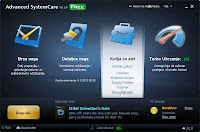
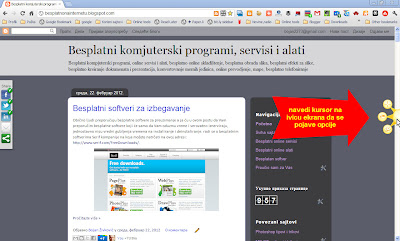
Коментари